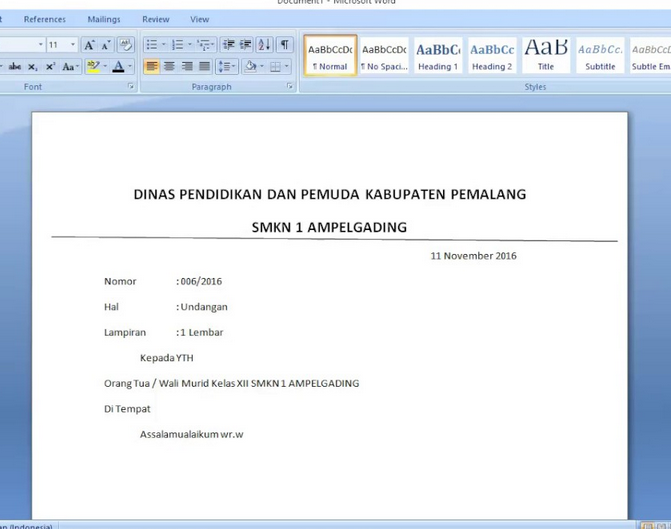Surat resmi merupakan bentuk komunikasi tertulis yang sering digunakan dalam dunia bisnis, pemerintahan, dan lain sebagainya. Untuk membuat surat resmi, biasanya orang menggunakan Microsoft Word atau Microsoft Excel untuk membuatnya. Namun, banyak orang yang masih belum paham bagaimana cara membuat surat resmi di Word atau Excel yang baik dan benar. Oleh karena itu, pada artikel ini akan membahas cara membuat surat resmi di Word dan Excel yang benar agar surat yang dibuat dapat terlihat lebih profesional dan mudah dipahami oleh pembacanya.
Cara Membuat Surat Resmi Di Word Yang Baik Dan Benar
Untuk membuat surat resmi di Microsoft Word, langkah-langkah yang harus dilakukan adalah sebagai berikut:
- Buka Microsoft Word dan buat dokumen baru.
- Pilih tab “Layout” dan pilih Margins. Sesuaikan jarak margin atas, bawah, kanan, dan kiri sesuai dengan format surat yang diinginkan. Format yang biasa digunakan adalah 2,5 cm untuk margin atas dan bawah serta 3 cm untuk margin kanan dan kiri.
- Pilih tab “Insert” dan pilih “Header” lalu pilih salah satu header yang tersedia. Anda juga dapat membuat header sendiri dengan mengetikkan teks dan menambahkan gambar atau logo perusahaan.
- Kemudian, pada bagian “Date” ketik tanggal pada baris pertama, lalu pada baris kedua ketik alamat perusahaan atau instansi yang dituju.
- Selanjutnya pada barisan ketiga ketik perihal atau judul surat, dan pada baris berikutnya ketiklah salam pembukaan. Untuk salam pembukaan, dapat menggunakan “Kepada Yth.” atau “Dengan Hormat,” sesuai dengan kebutuhan.
- Pada bagian isi surat, tuliskanlah tujuan surat secara singkat dan jelas, lalu jelaskanlah secara rinci apa yang ingin disampaikan. Gunakan bahasa yang sopan, jelas, dan mudah dipahami.
- Pada akhir surat, tuliskanlah salam penutup seperti “Hormat Saya” atau “Atas Perhatiannya, Kami Ucapkan Terima Kasih.”
- Tambahkan tanda tangan dan nama Anda atau pimpinan perusahaan pada bagian bawah surat.
- Terakhir, cek kembali kesalahan penulisan seperti ejaan, tata bahasa, dan lain sebagainya, lalu simpan dokumen dengan format .doc atau .docx.
Dengan mengikuti langkah-langkah di atas, Anda dapat membuat surat resmi di Microsoft Word yang baik dan benar. Selanjutnya, mari kita bahas cara membuat kop surat di Microsoft Excel.
Cara Membuat Kop Surat Di Excel
Untuk membuat kop surat di Microsoft Excel, langkah-langkah yang harus dilakukan adalah sebagai berikut:
- Buka Microsoft Excel dan buat dokumen baru.
- Pilih tab “Page Layout” dan pilih “Margins.” Sesuaikan jarak margin atas, bawah, kanan, dan kiri sesuai dengan format surat yang diinginkan. Untuk margin atas dan bawah disarankan menggunakan 2,5 cm, dan untuk margin kanan dan kiri disesuaikan dengan ukuran kertas yang akan digunakan.
- Pilih tab “Header,” kemudian pilih “Edit Header.” Ketikkan teks dan gambar sesuai dengan kop surat perusahaan yang diinginkan.
- Pada baris pertama header, ketik nama perusahaan atau instansi. Pada baris kedua, ketik alamat perusahaan atau instansi. Pada baris ketiga, ketik nomor telepon dan fax perusahaan. Pada baris keempat, ketik situs web perusahaan atau instansi.
- Terakhir, simpan dokumen dengan format .xlsx.
Demikianlah, cara membuat kop surat di Microsoft Excel yang mudah dan sederhana. Sekarang, Anda sudah paham cara membuat surat resmi di Microsoft Word dan Excel yang baik dan benar. Namun, masih ada beberapa FAQ yang sering ditanyakan terkait surat resmi.
FAQ Tentang Surat Resmi
Berikut adalah beberapa pertanyaan umum yang sering ditanyakan terkait surat resmi beserta jawabannya:
1. Apa itu surat resmi?
Surat resmi adalah bentuk komunikasi tertulis yang digunakan dalam dunia bisnis, pemerintahan, dan organisasi lainnya. Surat resmi biasanya memuat informasi penting seperti permintaan, pemberitahuan, undangan, atau laporan
2. Apa saja bagian-bagian surat resmi?
Bagian-bagian surat resmi yang penting adalah tanggapan, perihal, salam pembukaan, isi surat, salam penutup, dan tanda tangan. Namun, terdapat juga bagian tambahan seperti header yang biasanya memuat logo, nama instansi atau perusahaan, nomor telepon, alamat, dan lain sebagainya.
Bagaimana, mudah bukan untuk membuat surat resmi di Microsoft Word dan Excel? Selain langkah-langkah di atas, Anda juga dapat menambahkan elemen-elemen lain seperti tabel atau grafik untuk memudahkan pembaca memahami isi surat. Jangan lupa juga untuk melakukan pengecekan beberapa kali sebelum mengirimkan surat untuk meminimalkan kesalahan penulisan. Selamat mencoba!
Video Tutorial Cara Membuat Surat Resmi di Word dan Excel
Berikut adalah video tutorial cara membuat surat resmi di Word dan Excel: